نصب نرمافزار Video Scribe و آشنایی با محیط کاری آن

نرمافزار Video Scribe یک نرمافزار کاربردی با کاربری بسیار آسان برای تولید ویدئوها و انیمیشنهای جذاب میباشد. با استفاده از این نرمافزار میتوانید با درج تصاویر، صوت و سایر عناصر بر روی صفحه کاری و افزودن افکتهای بسیار زیبا، ویدئوهای جذابی بسازید که در آموزش و نیز امور بازاریابی مورد استفاده قرار گیرند.
نصب این برنامه اندکی با نصب سایر برنامهها متفاوت است. از آنجایی که در نصب و کاربری برخی نرمافزار در ایران با محدودیتهایی روبرو هستیم، ما روشی را به شما ارائه میکنیم که با استفاده از آن، با این محدودیتها روبرو نخواهید شد. بدین منظور مراحل زیر را به ترتیب پیگیری نمایید:
الف) قطع کردن ارتباط رایانه با اینترنت
ب) غیرفعالسازی ویروسیاب و فایروال رایانه
ج) نصب برنامه
الف) قطع کردن ارتباط رایانه با اینترنت
1- از روی نوار وظیفه، بر روی آیکن وایرلس کلیک کنید. با این کار لیستی پیش روی شما باز میگردد.
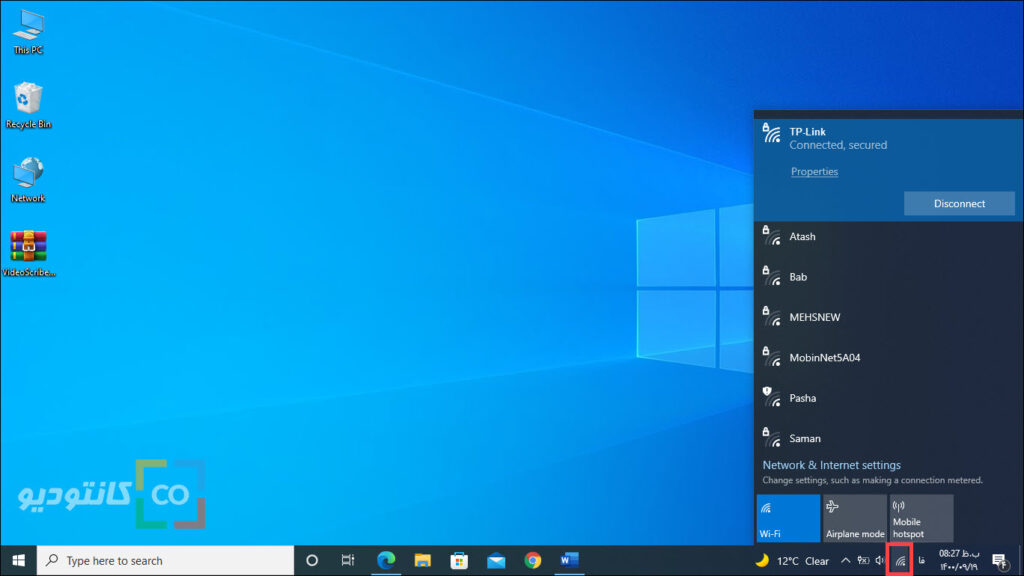
2- از لیست باز شده، اتصال اینترنت فعال خود را پیدا نموده و بر روی Disconnect کلیک کنید تا اتصال رایانه شما با اینترنت قطع شود.
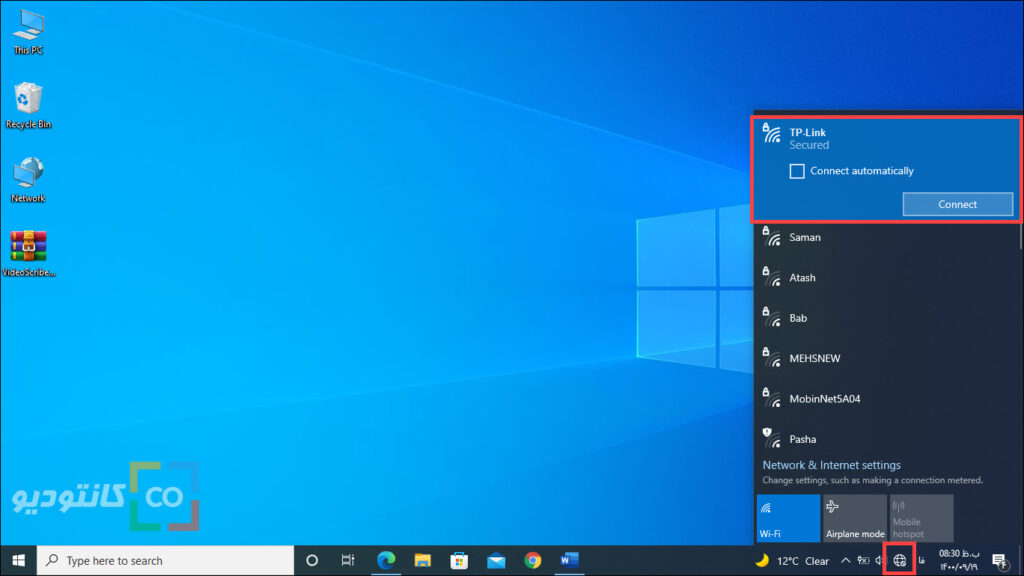
تا اینجا شما اتصال رایانه خود را با اینترنت قطع نمودهاید.
ب) غیرفعالسازی ویروسیاب و فایروال رایانه
1- بر روی آیکن Start کلیک کنید. با این کار لیست Start پیش روی شما باز میشود.
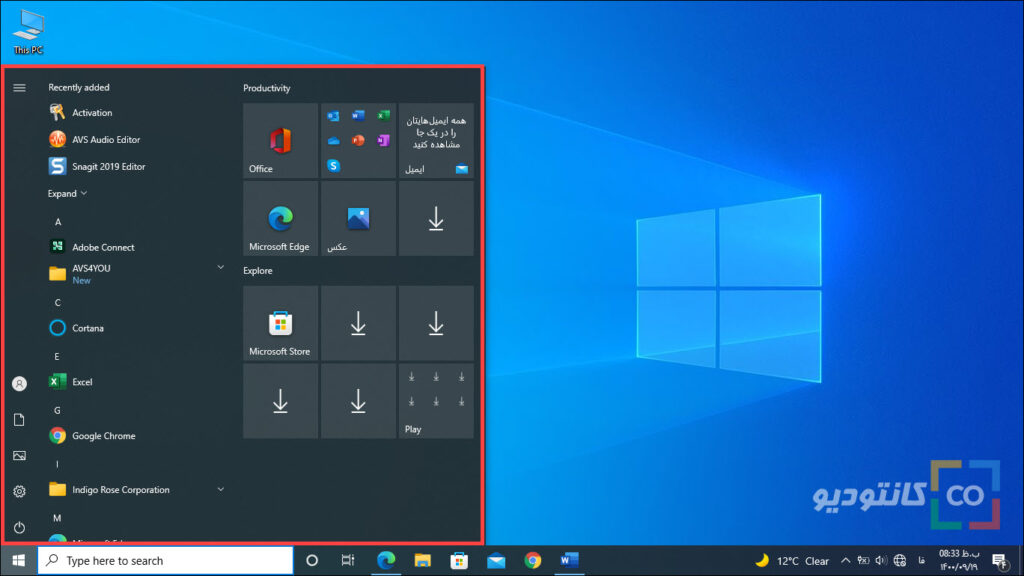
2- بر روی آیکن تنظیمات کلیک کنید. با این کار پنجره Windows Settings باز میشود.
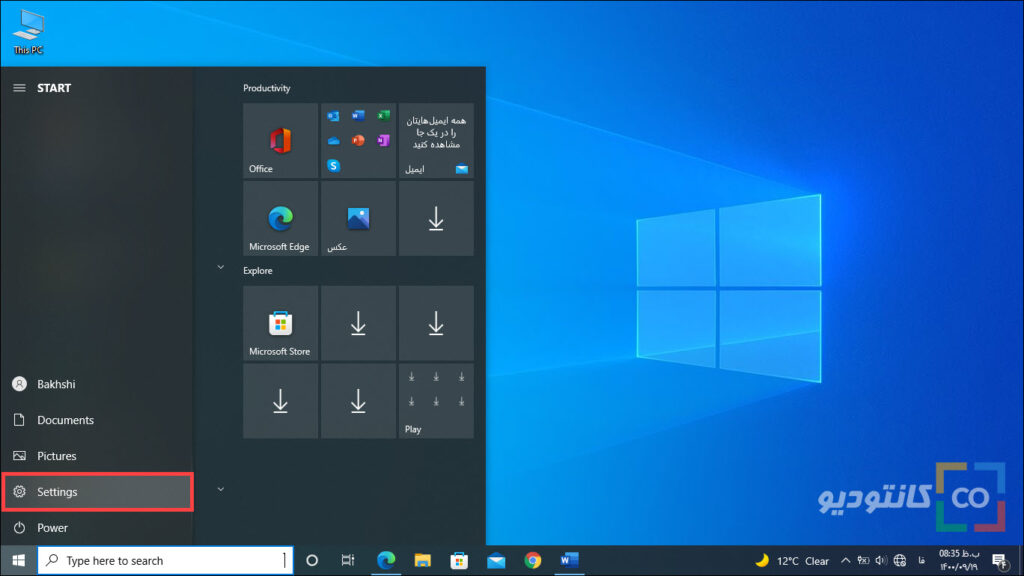
3- از پنجره باز شده، بر روی Update & Security کلیک کنید. با این کار، پنجرهی جدیدی پیش روی شما باز میگردد.
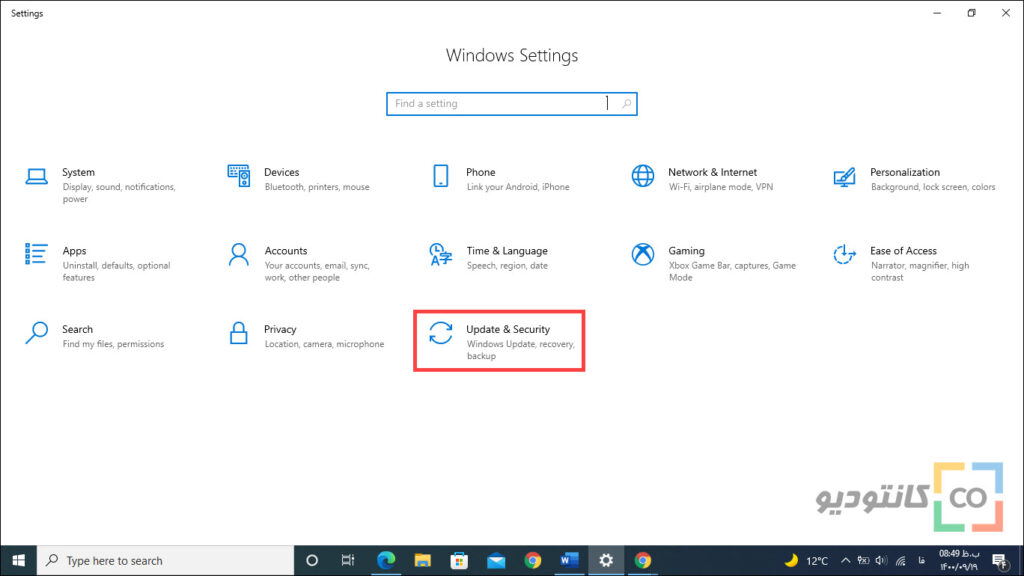
4- از لیست ستونی سمت چپ، بر روی Windows Security کلیک کنید. با این کار تنظیمات Windows Security را مشاهده خواهید کرد.
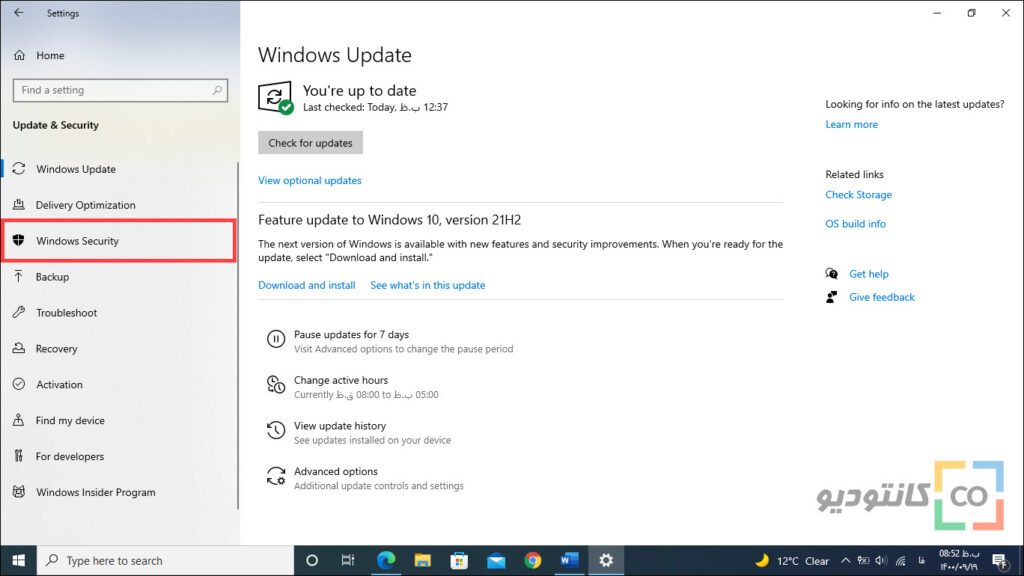
5- حال بر روی Virus & thread protection کلیک کنید.
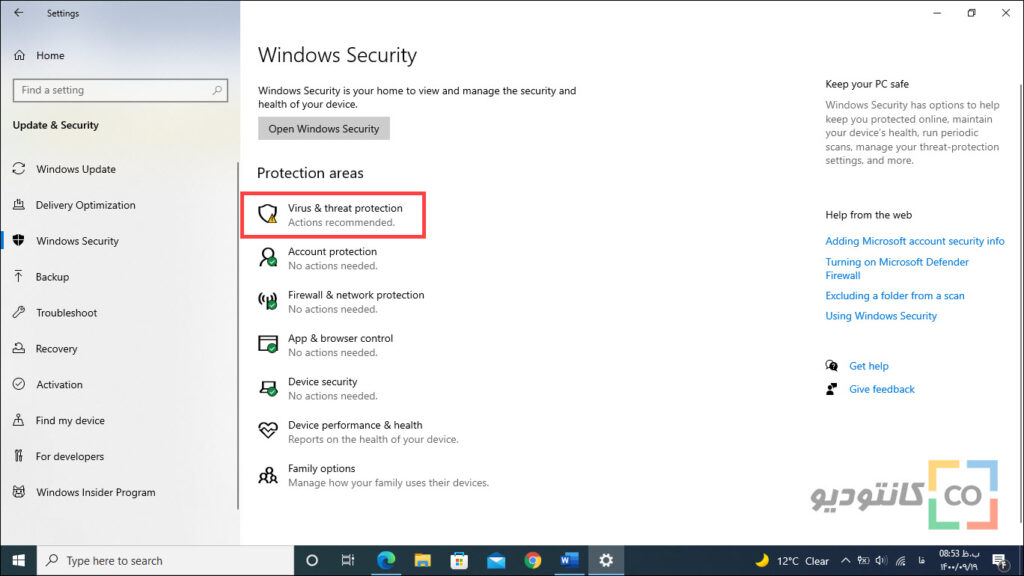
6- از نمای جدید، در بخش Virus & thread protection settings، بر روی Manage settings کلیک کنید.
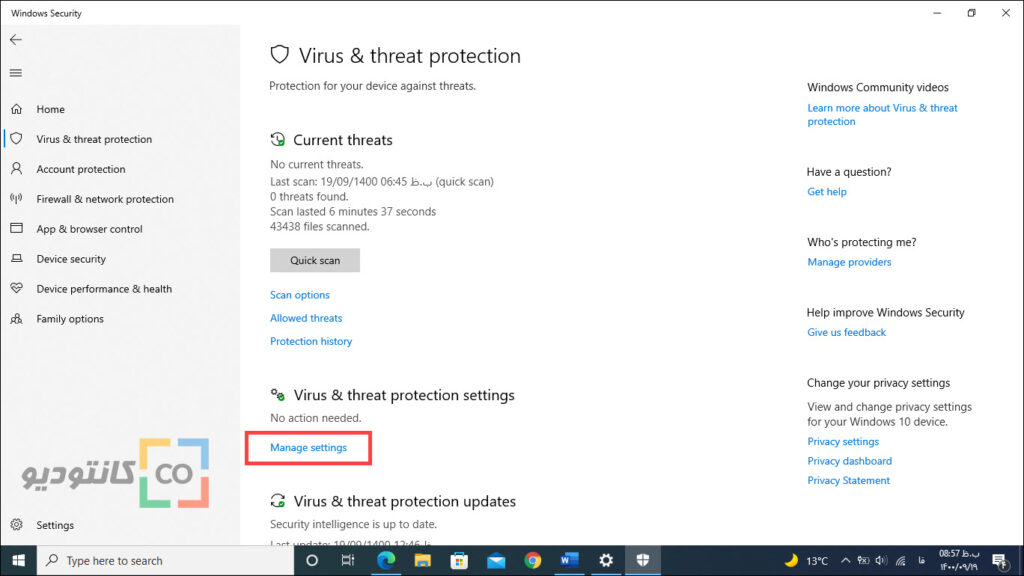
7- از این نما، در بخش Real-time protection، بر روی دکمهای که در حالت on است کلیک کنید تا در حالت off قرار گیرد.
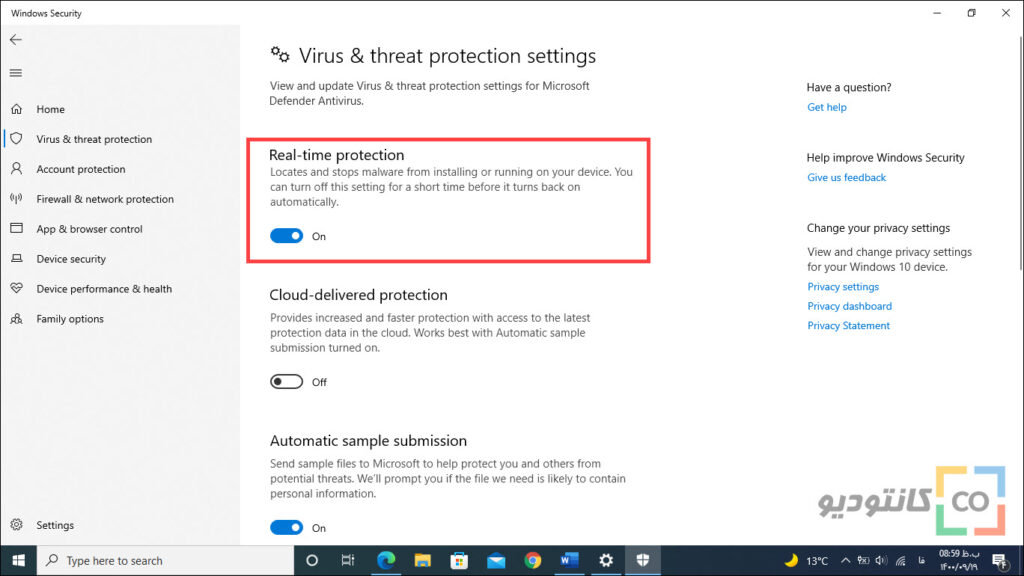

تا این جا توانستیم ویرسیاب را غیرفعال کنیم. در ادامه میبایست فایروال را غیرفعال کنیم.
8- همانند کاری که برای غیرفعال کردن ویروسیاب انجام دادید، مراحل قبلی را از مرحله 1 تا 4 مجددا انجام دهید.
9- از نمای پیشرو، بر روی گزینه Firewall & network protection کلیک کنید. حال در پنجره Firewall & network protection، تنظیمات فایروال را برای انواع شبکهها مشاهده میکنید.
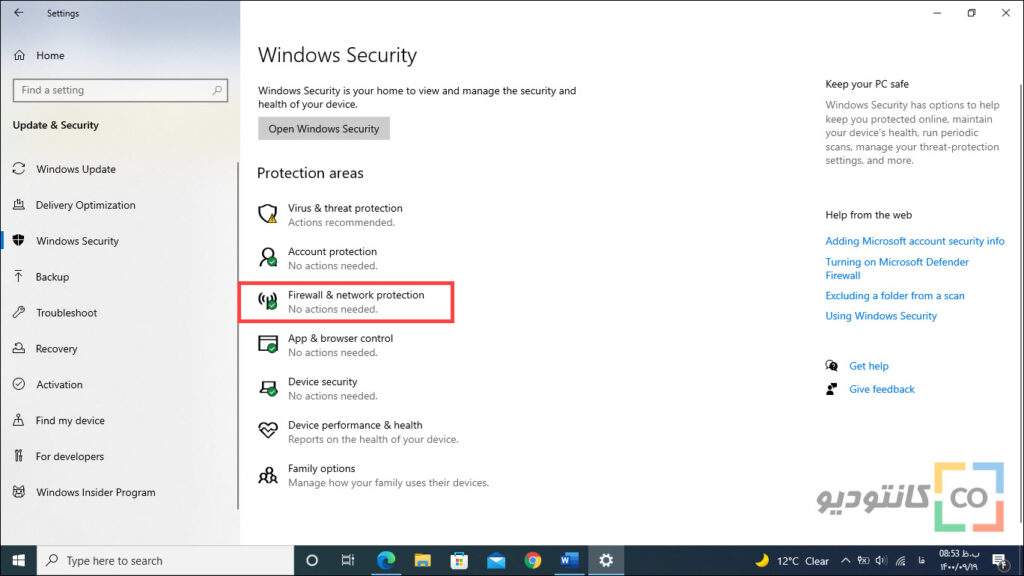
10- ابتدا بر روی گزینه Domain network کلیک کنید.
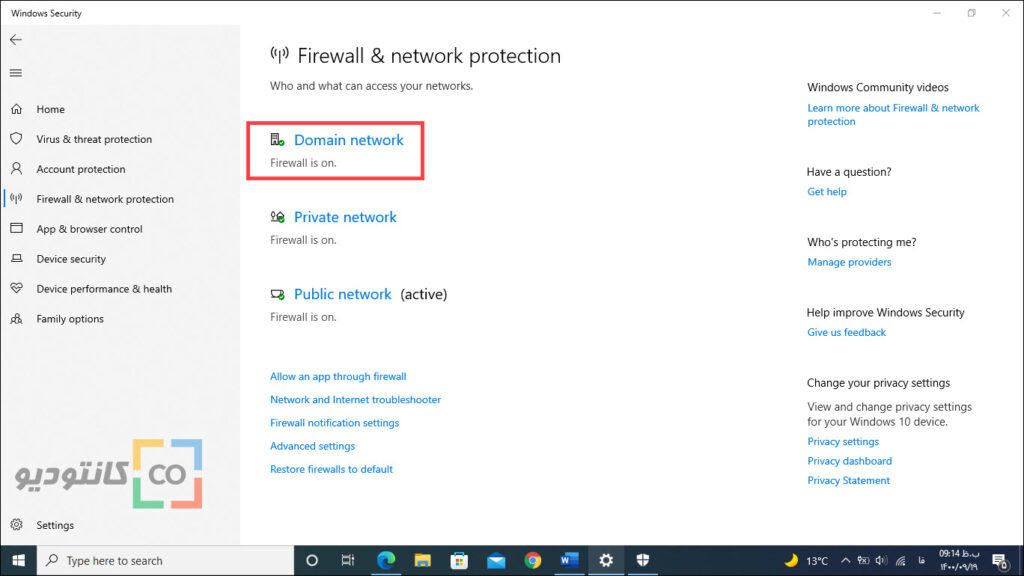
11- از این نما، در بخش Microsoft Defender Firewall، بر روی دکمهای که در حالت on است کلیک کنید تا در حالت off قرار گیرد.
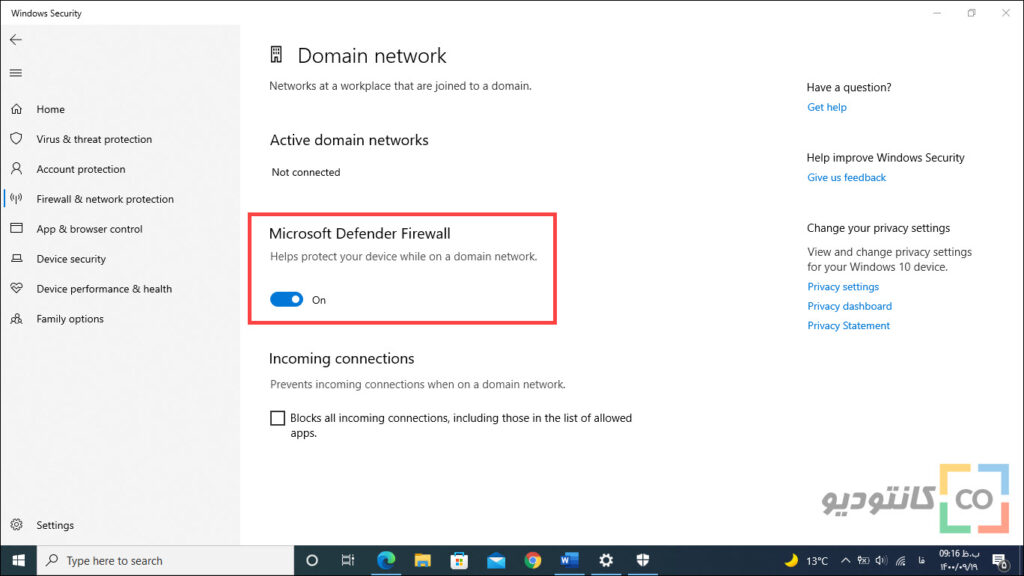
12- با استفاده از دکمه بازگشت، در بالا سمت چپ پنجره، به نمای قبلی برگردید و همین کار را برای Private network و Public network نیز انجام دهید.
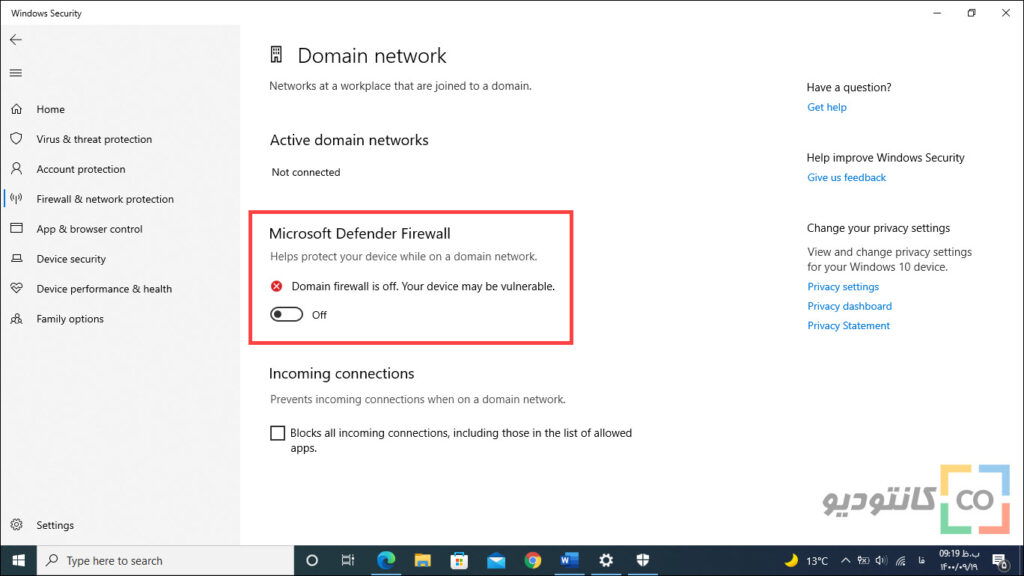
با این کار فایروال برای سه شبکه خاموش میگردند.
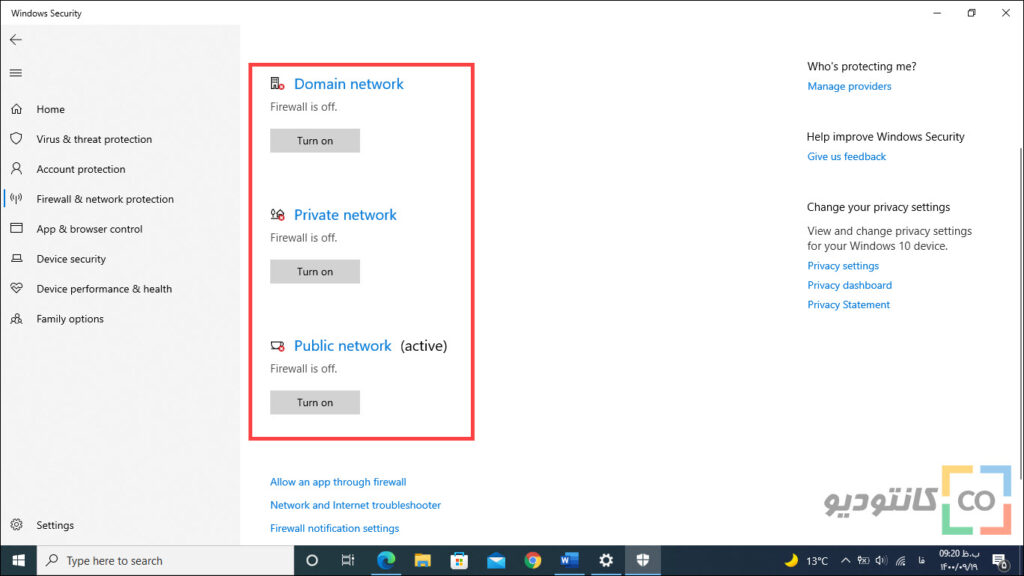
ج) نصب برنامه
اگر فایل برنامه که در اختیار دارید به صورت فشرده است، ابتدا باید آن را از حالت فشرده خارج کنید برای این کار لازم است برنامههایی مانند WinRAR یا نرمافزارهای مشابه، روی سیستم شما نصب شده باشد. در ادامه نحوه خارج کردن فایل فشرده را با استفاده از نرمافزار WinRAR شرح میدهیم.
به این منظور، به ترتیب زیر عمل کنید:
1- برای خارج کردن فایل از حالت فشرده روی آن کلیک راست میکنیم و سپس گزینه Extract to VideoScribe.2.1.0.PRO را انتخاب میکنیم تا فایل از حالت فشرده خارج شده و در یک پوشه با همان نام قرار بگیرد.
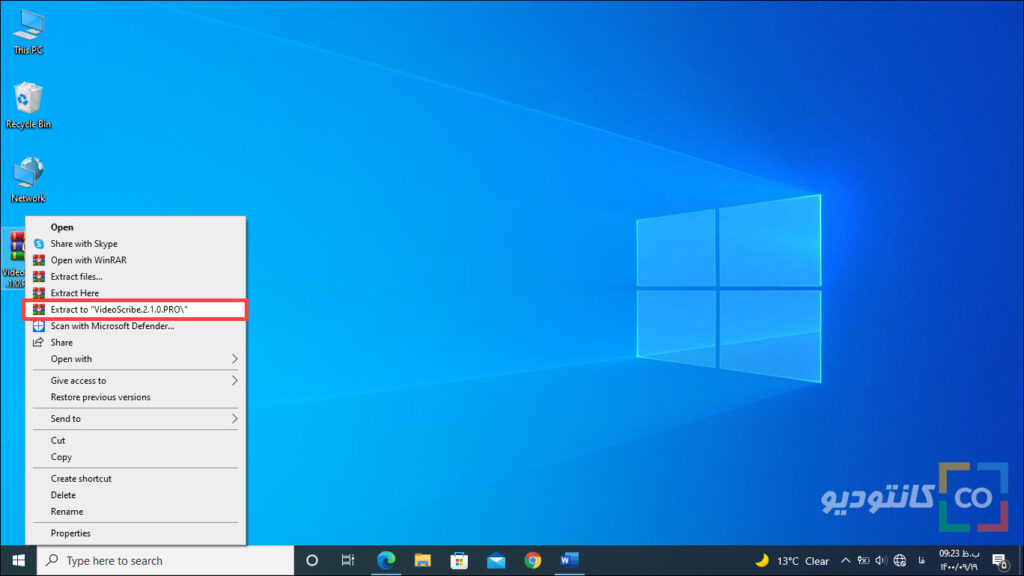
2- بعد از اینکه محتوا از حالت فشرده خارج شد روی پوشه دوبار کلیک کنید تا وارد پوشه برنامه شوید و محتویات آن را مشاهده نمایید.
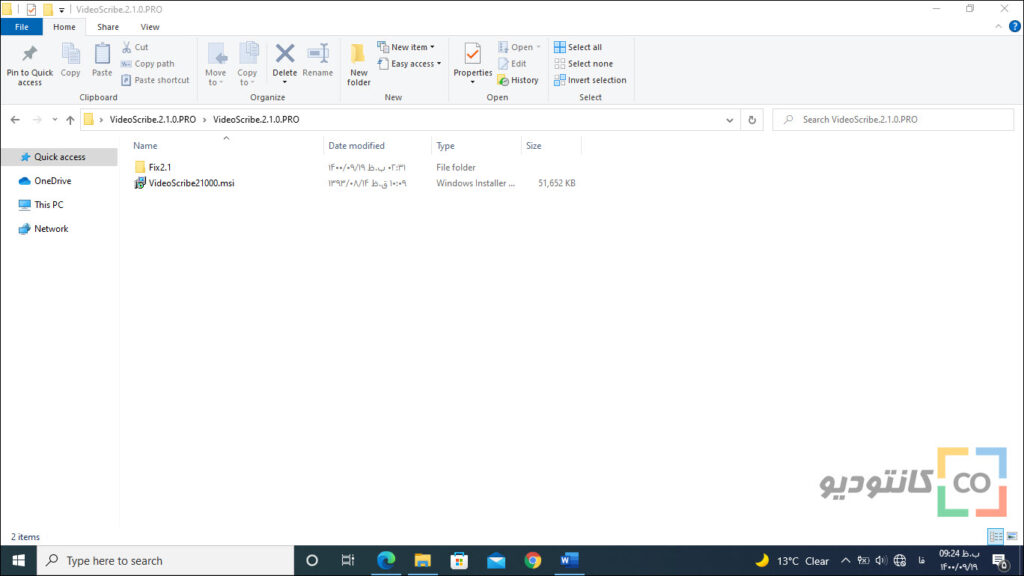
3- روی فایل اجرایی نصب برنامه، دوبار کلیک کنید. در پنجرهی خوش آمدگویی بر روی دکمهی Next کلیک کنید.
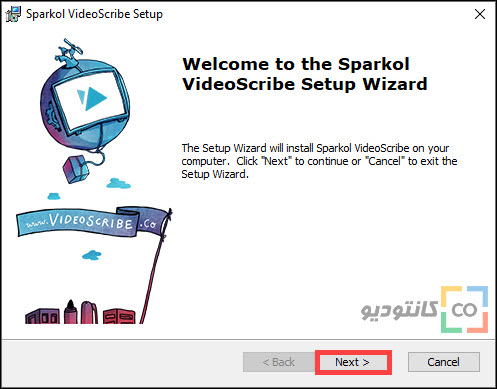
4- در پنجرهی بعدی، مسیر نصب فایل را میتوانید انتخاب نمایید. در حالت پیش فرض، برنامه در درایو C و در پوشهی Program Files نصب میشود. در صورتی که بخواهید مسیر نصب را عوض کنید بر روی Browse کلیک کنید. در اینجا مسیر پیش فرض را انتخاب و بر روی Next کلیک کنید.
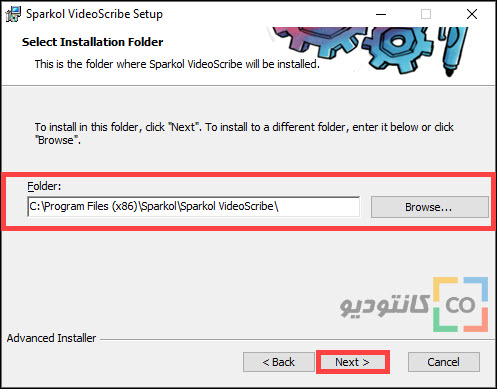
5- در نهایت روی دکمهی Install کلیک کنید تا فرایند نصب شروع شود.
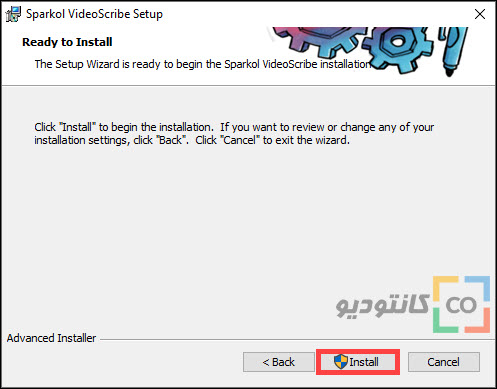
6- بعد از نصب برنامه، در حالتی که علامت گزینهی Launch Sparkol Video Scribe را برداشتهاید، بر روی دکمهی Finish کلیک کنید.
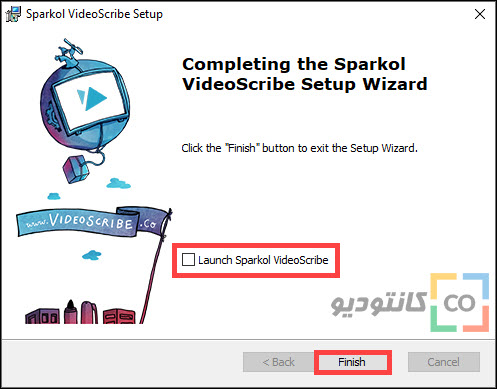
حال شما میبایست برنامه را فعال کنید. برای این منظور به ترتیب زیر کار را دنبال کنید.
7- ابتدا از پوشه برنامه، با دوبار کلیک پوشهی Fix2.1 را باز کنید.
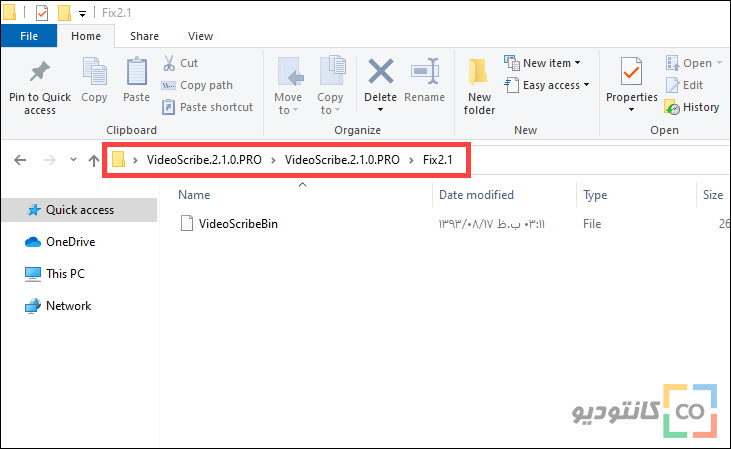
8- بر روی آیکن فایل VideoScribeBin راست کلیک کرده و گزینه کپی را انتخاب کنید.
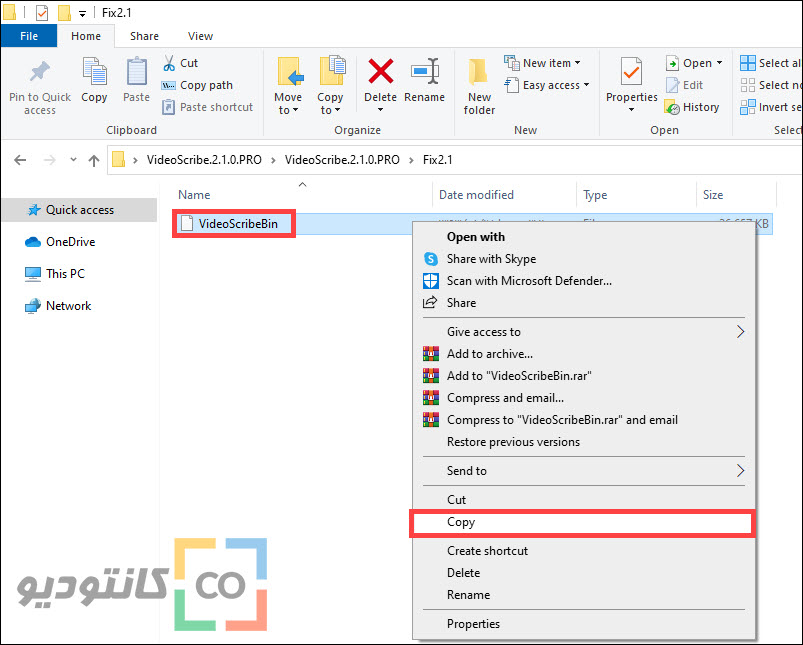
9- از دسکتاپ، بر روی آیکن برنامهی Video Scribe کلیک راست و از منوی میانبر، گزینهی Open File Locationرا انتخاب کنید.
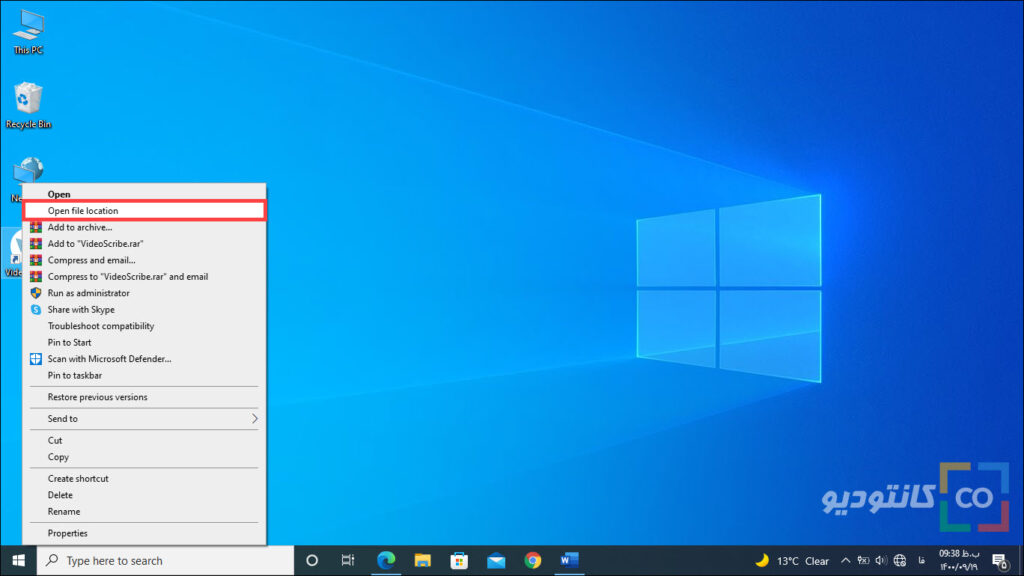
10- در پنجره باز شده، کلیک راست نموده و از منوی بازشده، گزینه Paste را انتخاب کنید.
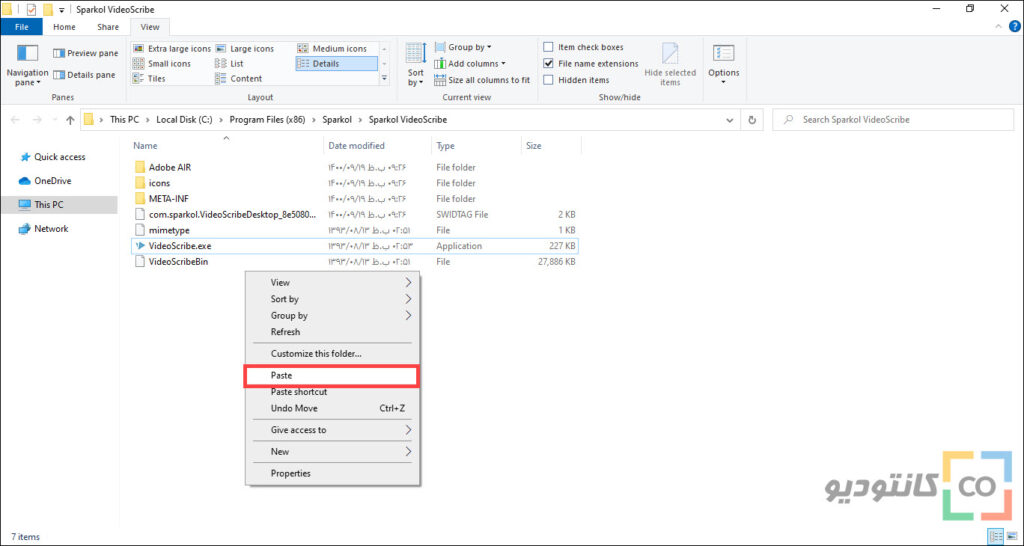
11- با این کار پنجره Replace or Skip File پیش روی شما باز میشود. بر روی گزینه Replace the file in the destination کلیک کنید.
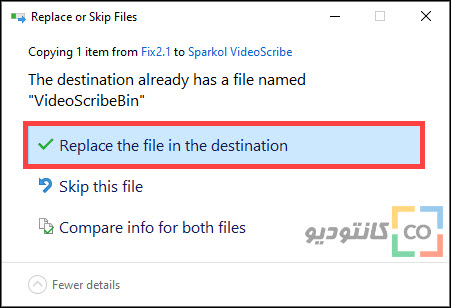
12- پنجرهای مبنی بر درخواست صدور مجوز برای درج فایل پیش روی شما باز میگردد. بر روی Continue کلیک نمایید. با این کار فایل VideoScribeBin جایگزین فایل قبلی خواهد شد.
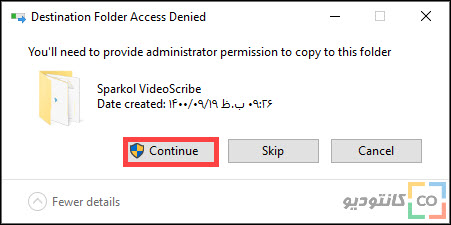
13- حال طبق بند الف مرحله 1 و 2 پیش رفته ولی این بار Connect را انتخاب کنید تا رایانه شما به اینترنت متصل شود.
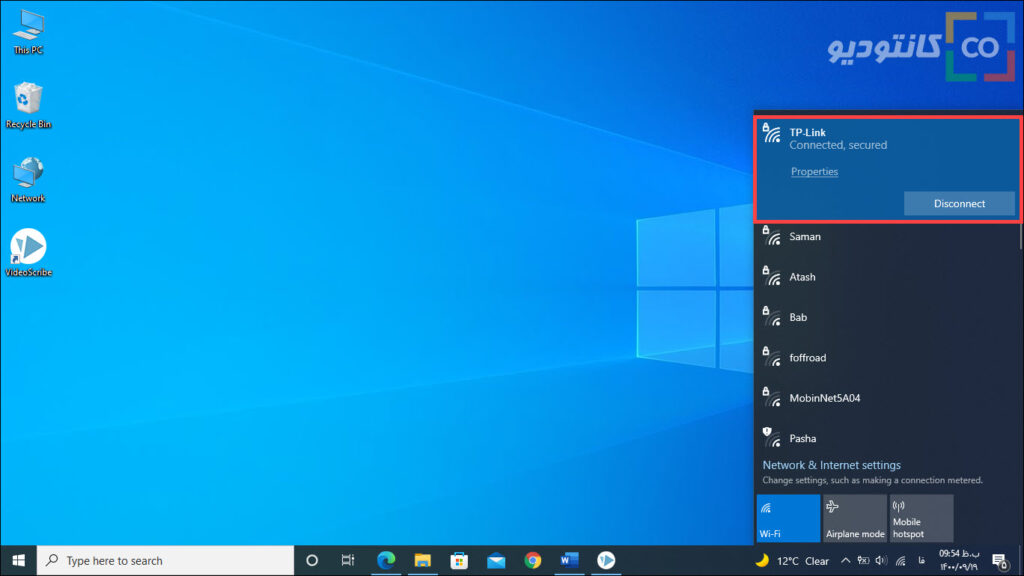
14- برای باز کردن برنامه، روی آیکن آن در دسکتاپ دوبار کلیک کنید.
15- صفحه آغازین برنامه پیش روی شما ظاهر میگردد. بر روی LOG IN کلیک کنید.
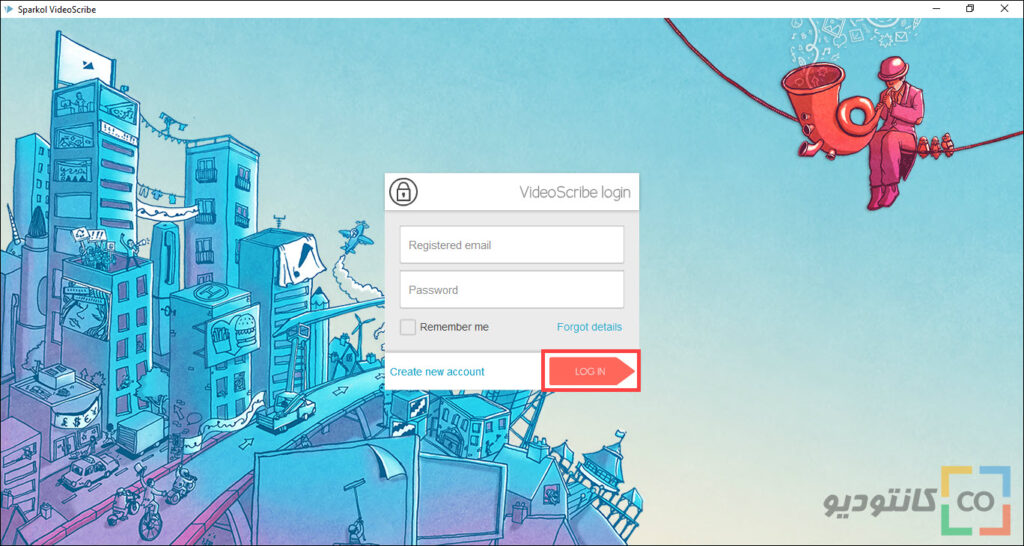
16- از صفحه بازشده، بر روی علامت + کلیک کنید.
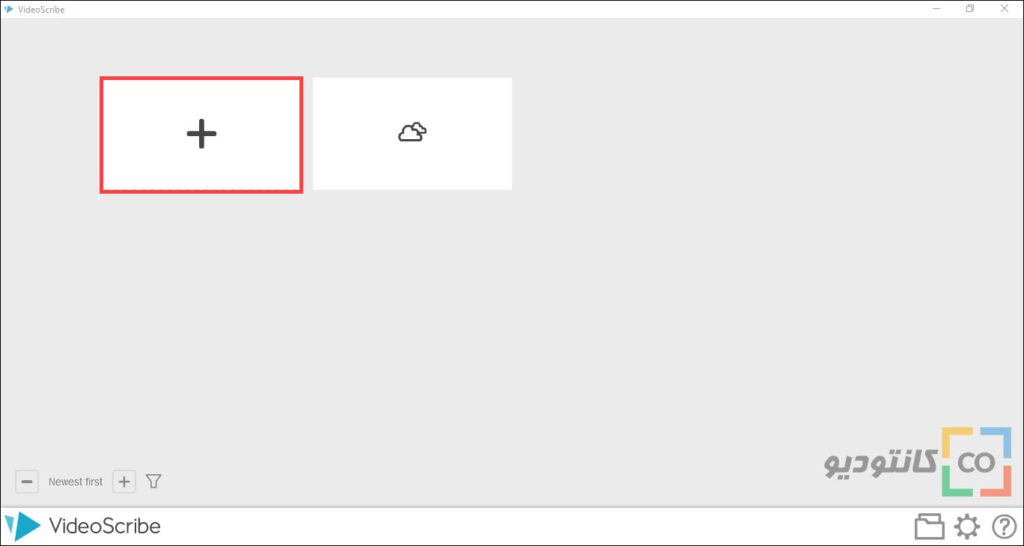
17- حال یک بوم سفید پیش روی شما باز میشود و شما میتوانید محیط کاری برنامه را مشاهده کنید.
محیط برنامه Video Scribe از سه بخش عمده تشکیل شده است. این بخش ها به شرح زیر میباشند:

نوار ابزار: شامل ابزارهای لازم جهت درج عناصر بر روی بوم کاری
بوم کاری: صفحه سفید یا همان صفحه کاری برنامه
ناحیه مدیریت عناصر: ناحیهای مشاهده عناصر افزوده و نیز بخش دسترسی به تنظیمات آنها
در مقالههای بعدی با نحوه کار با این نرمافزار بیشتر آشنا خواهید شد.
25 دیدگاه
به گفتگوی ما بپیوندید و دیدگاه خود را با ما در میان بگذارید.

خیلی مچکرم بابت توضیحات دقیق و کاملتون.
یکی از نرمافزارهایی هست که نصبش چالش داره و باید خیلی دقیق انجام بشه. خوشحالم تونستید راحت و بدون مشکل نصب کردید.
سلام
من طبق الگوی بالا نصب کردم ولی متاسفانه بعد از اینکه یوزر و پسورد وارد میکنم آیکون برنامه به حال چرخشی در میاد و به هیچ عنوان وارد برنامه نمیشه حتی اگر یه ربع طول بکشه بازم وارد نمیشه,ورژن برنامه 18-3.5.2
ممنون میشم راهنمایی کنید
سلام.
روزتون بخیر.
این روش برای فعالسازی نسخه دیگری از ویدئو اسکرایب است.
به زودی آموزش ویدئویی ویدئو اسکرایب در سایت قرار خواهد گرفت. هم شامل آموزش نصب و فعال سازی است و هم شامل آموزش پروژه محور و کاربردی ویدئو اسکرایب هست. لطفا با ما همراه باشید.
ممنونم لطف میکنید
تاریخ آموزش جدید مشخص هست؟
سلام
طبق دستور نصب کردم اما زمانی که ایمیل و پسوارد وارد میکنم و لاگین میشم لوگوی برنامه به مدت طولانی میچرخه ولی برنامه باز نمیشه
لطفا راهنمایی کنید
آموزش در سایت قرار گرفته. همراه با نرم افزار هست و روش فعال سازی برنامه.
سلام وقتتون بخیر منم مث تموم دوستان مراحل درست رفتم ولی نصب نشد ایا ویدیو جدید که ازش اردیبهشت امسال تو کامنت صبحت کردید اپلوو شده؟؟؟
سلام.
روزتون بخیر.
یک آموزش توی سایت هست اگر دوست داشتید تهیه کنید.
درود مچکرم نسخه اموزشی همون که ۶۲ هزار تومن درسته ؟؟ همین بسته بخرم کافیه؟؟ فقط نصب نرم افزار یاد دادن یا که کار باخود اپلیکشن اموزش داده شده؟؟
اگه من به هردلیلی با خریدن این بسته موفق نشدم باز نصب کنم ایا پشتیبان دارید که کمکم کنن در حین نصب ؟؟
سلام.
بله.
هم نصب و هم آموزش نرم افزار توی پکیج هست.
من نزدیک ۱۱ باز عین این کارارو تکرار کردم،
همه چی یعنی اصولی اصولی،
نسخه ویندوزم ده هستش اپدیت ترینشه،
اخرین نسخه ویندوز اسکرایب رو هم نصب کردم از سایت soft98.ir ولی بعد زدن یوزر و پسوورد، هی اون علامته میچرخه، اصلا باز نمیشه، میشه راهنمایی بفرمایید؟ من هر پستی که اموزش نصب اینو گذاشته اینجوری کامنت گذاشتم هیچ کس نمیدونه چیکار کنیم؟ و چون نرم افزار تازه ایم هست، هر جایی میبرم اسم نرم افزارو که میشنون هنگ میکنن
سلام
بله درسته می فرمایید. نصب این نرم افزار کمی چالش دارد. در محصولات آموزشی نسخه ای قرار داده شده است که مورد تست قرار گرفته شده است و مراحل نصب آن به صورت ویدئویی آموزش داده شده است. در صورت تمایل محصول آموزشی ویدئو اسکرایب را تهیه کنید.
امیدوارم مشکل شما حل بشه.
سلام. منم همین مشکل دارم. مشکل از کرک هست.
سلام.
بله و همچنین همه نسخه ها کرک به درستی کار نمیکند.
این برنامه آبدیت شده به ورژن بالاتر و می بایست حتما اون ورژن اپلیکیشن از سایت دانلود بشه . اون را هم نصبش کردم ولی تاکنون کسی کرک براش نساخته . اگر کسی سافت 98 اشنا داره بگه براش بسازند.
سلام.
ممنون از ثبت نظرتون.
سلام وقت بخیر
من دوره ی آموزشی شما را خریدم و برنامه را نصب کردم، اما هنوز هم نمیشه اکانت ساخت و میگه مشکلی وجود دارد… از طریق نسخه ی آفلاین میشه وارد شد که اون هم بغضی از قابلیت هارا نداره
سلام.
بله نسخه اصلی که آنلاین هست همه قابلیت ها را داره و در نسخه آفلاین بالطبع همه قابلیتها فعال نیست اما همچنان نرمافزار کاربردی هست.
آخه من دقیقا تمام مراحل مطابق دوره ی شما رفتم، اما نمیشه اکانت ساخت
لاگین نمیشه
ممنون، اما حتی خود خانم حیدری هم در دوره از نسخه ی آفلاین استفاده می کنند
سلام وقت بخیر
ببخشید یعنی در دوره ی آموزشی خانم پرنیان حیدری، نسخه ای از ویدئو اسکرایپ هست که قابل نصب باشه و بشه لاگین کرد و وارد برنامه شد
آخه من از سایت سافت ۹۸ دانلود کردم، لاگین نمیشه
اگر اموزشتون مال قبل هست اون نسخه دیگه لاگین نمیشه
لطفا راهنمایی کنید که الان کاربردی هست یا نه .
سلام.
نسخه ای را قرار دادیم که کار میکنه. فقط در مراحل نصب باید به قدر کافی دقت کرد.
سلام.لینک دانلود نرم افرار کجا سایت گذاشتین؟؟؟
سلام.
در پکیج آموزشی ویدئو اسکرایب.